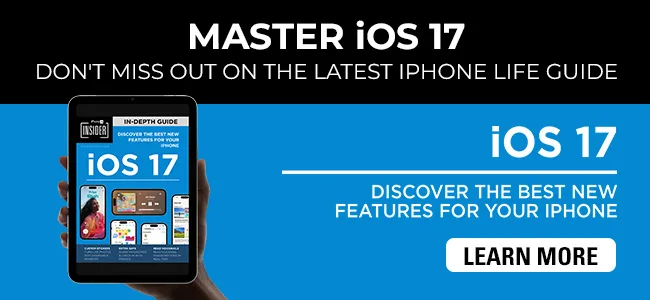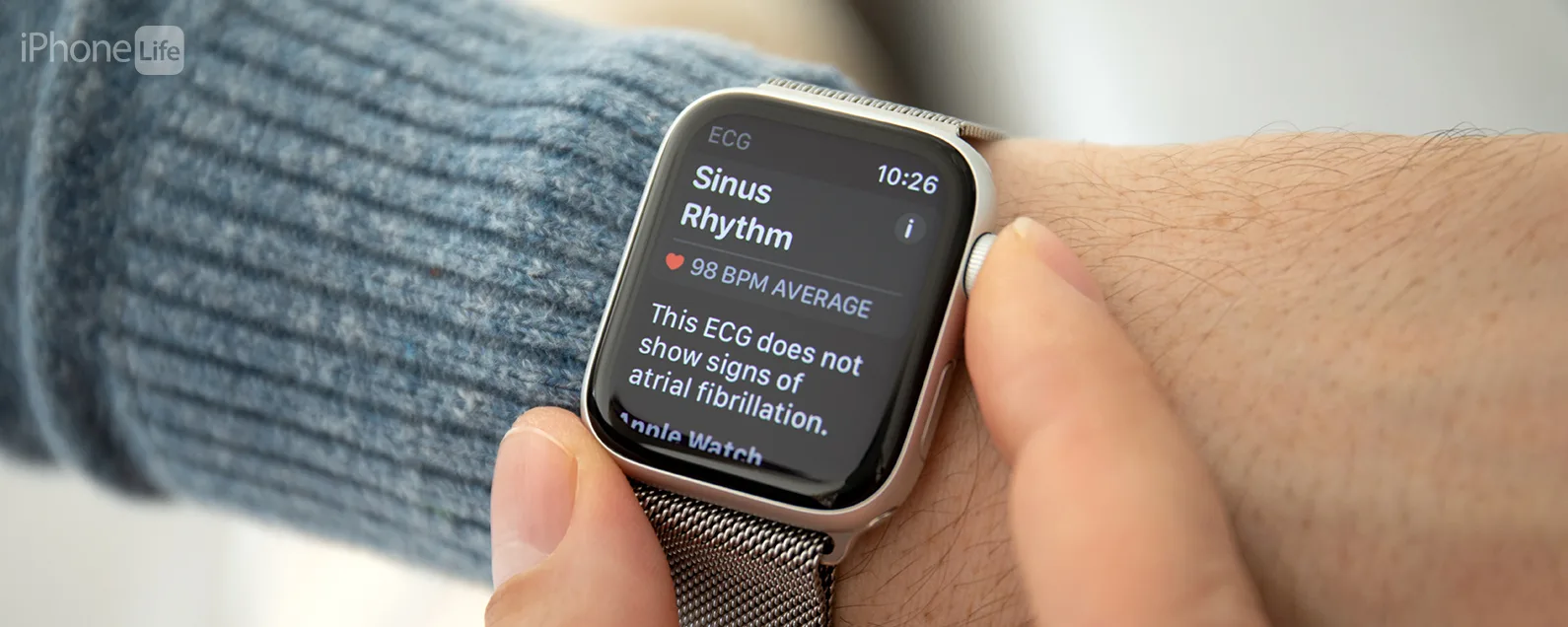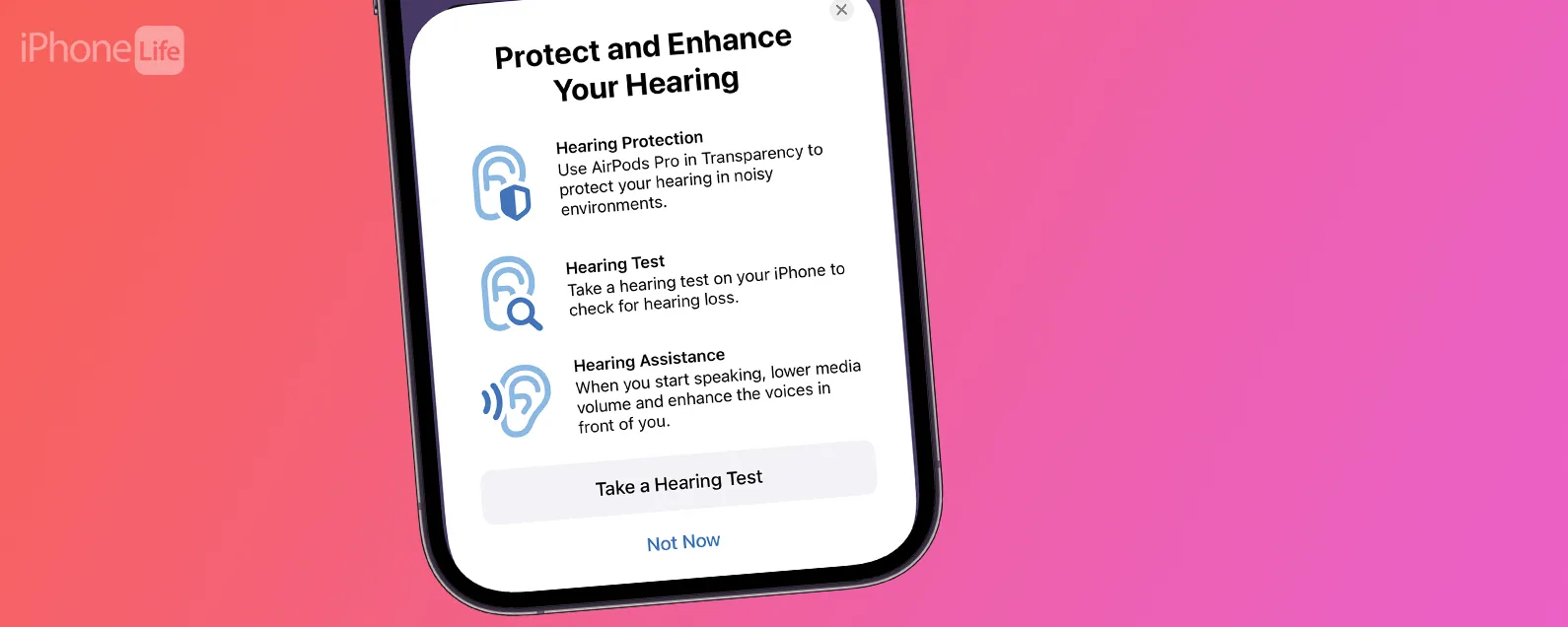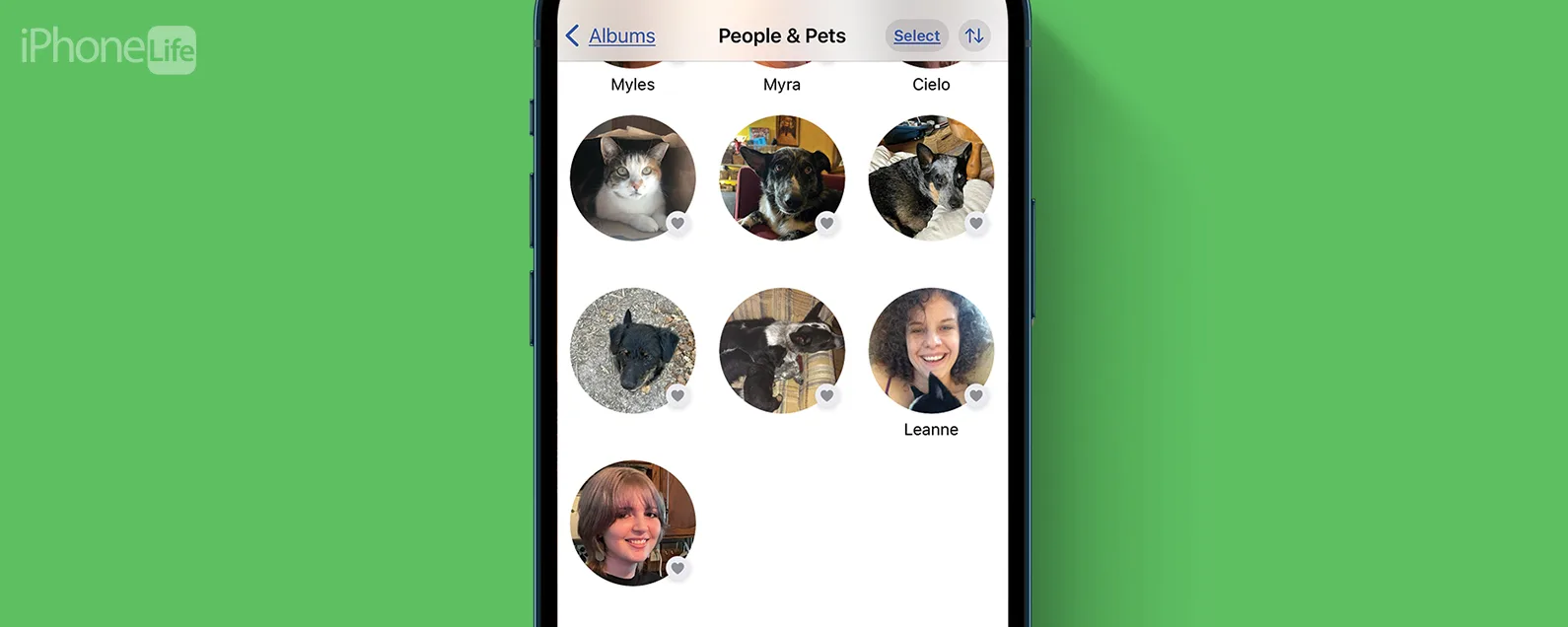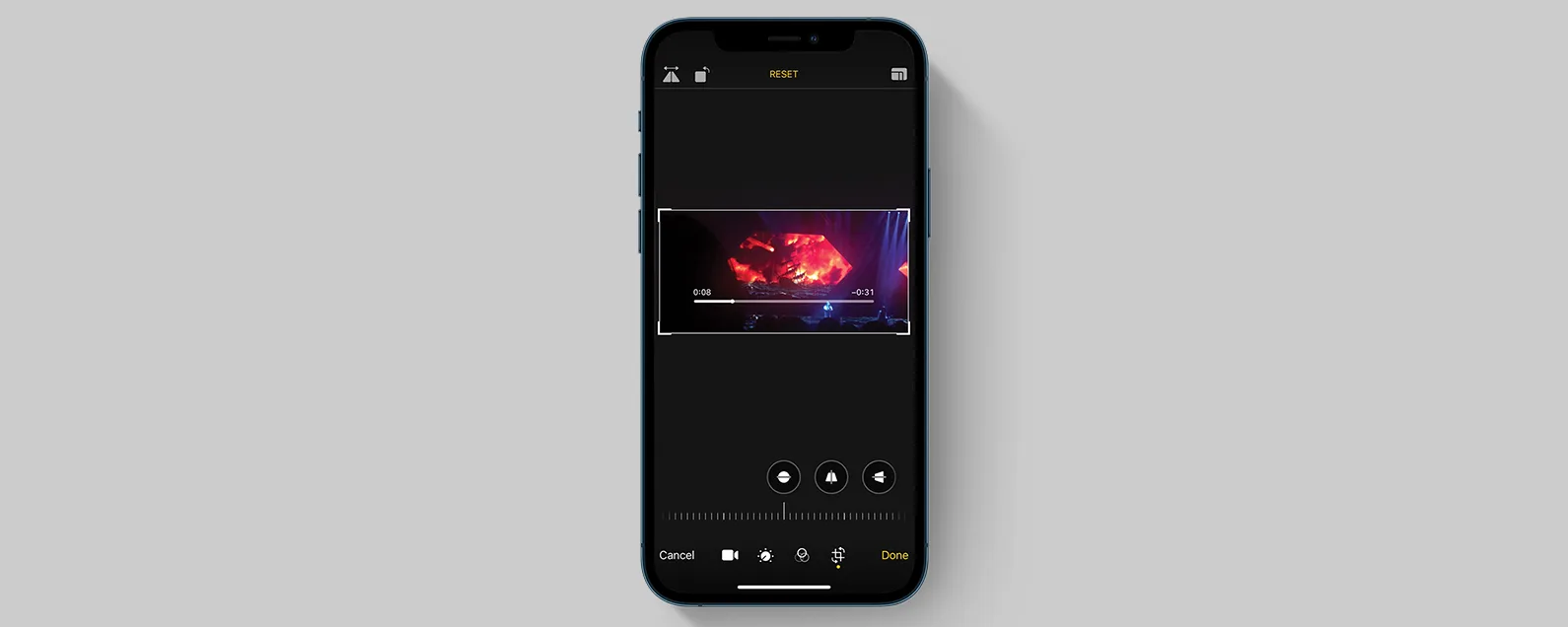经过德瓦拉·里斯 更新于 2022 年 4 月 16 日

* 本文来自我们的每日提示时事通讯。报名。*
如果您在 iPhone 上使用 Numbers 应用程序,您可能会拥有某些包含特别敏感数据的电子表格。幸运的是,Numbers 允许您为某些文件设置密码以提高安全性。我们将向您展示如何在 iPhone 上为单个 Numbers 应用电子表格设置密码。
有关的:您现在应该启用的 5 项基本 iPhone 安全功能

发现 iPhone 的隐藏功能
获取每日提示(带有屏幕截图和清晰的说明),以便您每天只需一分钟即可掌握您的 iPhone。
为什么你会喜欢这个技巧
- 即使您的 iPhone 已解锁,也能保护敏感的电子表格。
- 在一台设备上为电子表格设置密码会在所有 iCloud 链接设备上为该工作表设置相同的密码。
如何使用密码保护 Numbers 应用程序电子表格
使用这些简单的步骤可确保即使有人以某种方式破解了您的 iPhone 密码,他们仍然无法访问您的私人 Numbers 应用数据。有关 Apple 设备的更多隐私和安全提示,请免费注册每日提示通讯。
- 打开数字 应用程序。

- 打开您想要用密码保护的 Numbers 电子表格。

- 点击编辑 按钮在右上角。如果您没有看到“编辑”,那是因为您已处于编辑模式,可以继续执行下一步。

- 点击米矿石图标(圆圈内的三个点)靠近右上角。

- 轻敲设置密码。

- 输入密码并验证它,然后输入提示(如果您选择这样做)。输入提示是一个好主意,以防您忘记密码。

- 点击用脸打开ID或者使用 Touch ID 切换打开设置文档是否可以使用 Face ID 或 Touch ID 而不是密码解锁。启用后,切换开关将呈绿色。 (这取决于您的设备是否可以使用 Face ID 或 Touch ID)

- 如果您不使用 Face ID 或 Touch ID,您可能会看到一个标记为记住这个密码。如果您希望 Numbers 应用程序记住此密码,请将其打开,这样您就不必每次在当前使用的设备上打开电子表格时都输入该密码。
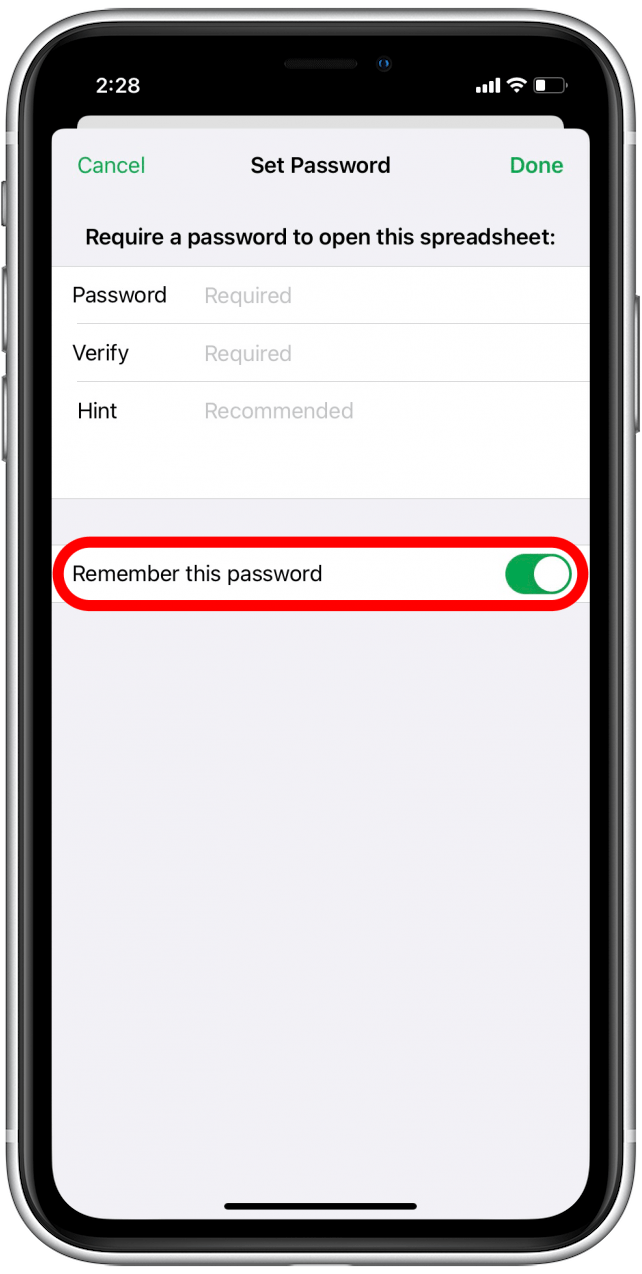
- 轻敲完毕。

现在,即使有人设法解锁您的 iPhone,您也可以保证您的私人 Numbers 电子表格的安全!学习一下也是个好主意如何在笔记应用程序中使用密码保护笔记, 万一。
每天一分钟掌握你的 iPhone:在这里注册将我们的免费每日提示直接发送到您的收件箱。
主题
特色产品
如果您有未偿还的信用卡债务,获得一张新的 0% 年利率信用卡可以帮助您缓解还清余额时的压力。我们的信用卡专家确定了顶级信用卡,对于那些想要偿还债务而不是增加债务的人来说是完美的!点击查看所有炒作的内容。
现在,您可以免费试用 Informant 5,通过任务和注释管理项目、在所有设备之间同步日历、享受用户友好的 30 天日历视图等等,体验生产力的提升。 Informant 5 具有 SmartBar 导航功能,这使得使用和掌握此日历应用程序变得更加容易。另外,借助深色模式,您几乎可以在任何地方使用它。借助深色背景,您可以在任何地方(甚至是电影院)检查任务并安排日程。升级到 iOS 上最好的日历应用程序和任务管理器!秉持“辞旧迎新”的精神线人5。